文章詳情頁
Win10系統輸入法無法切換怎么辦?
瀏覽:153日期:2022-09-20 10:38:33
最近有Win10系統用戶反映,打字的時候發現輸入法無法切換,這讓用戶非常苦惱。那么,Win10系統輸入法無法切換怎么辦呢?下面,我們就一起往下看看Win10系統輸入法無法切換的具體解決方法。
方法/步驟
1、Win10系統默認的切換方式就是Ctrl+Win或者是Alt+Win;

2、還可以在右下角語言欄進行切換;
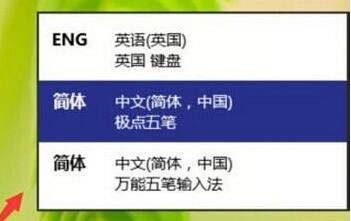
3、不過這個方法只是治標不治本,可以自己進行修改成習慣性的按鍵;
4、在控制面板點擊添加語言欄——高級設置——更改語言欄熱鍵;
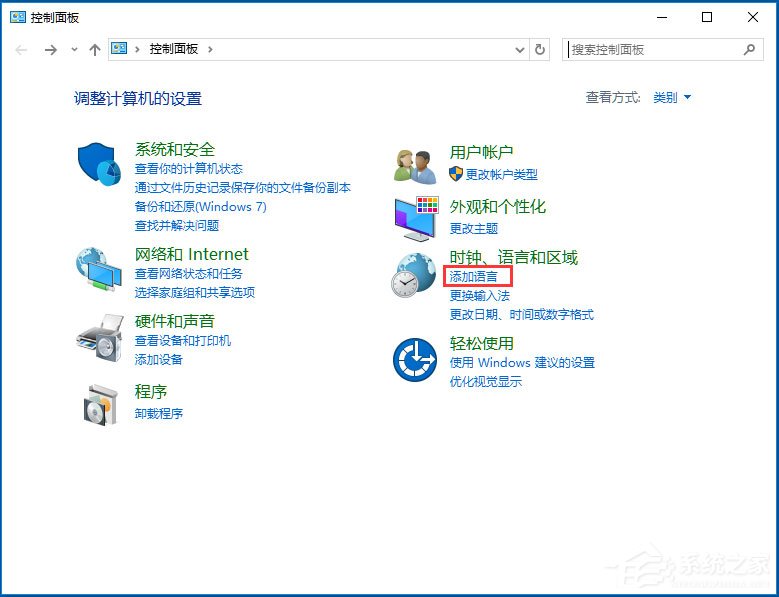
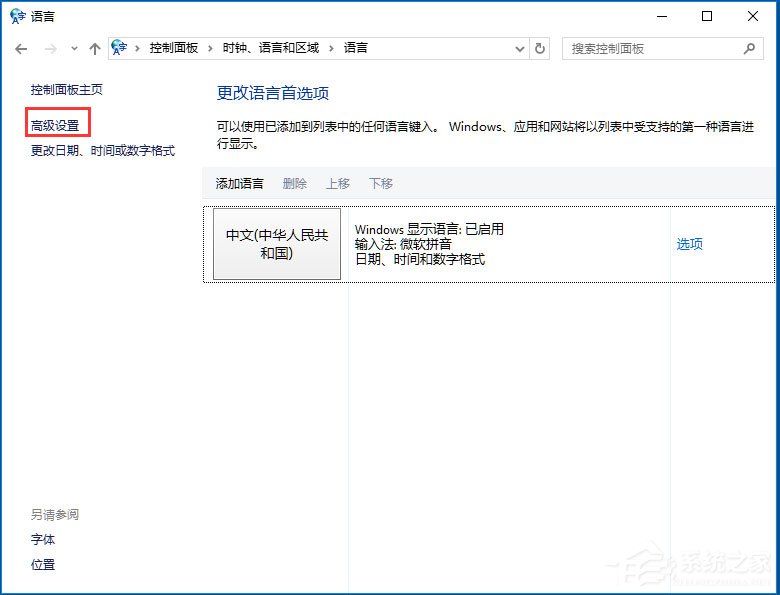
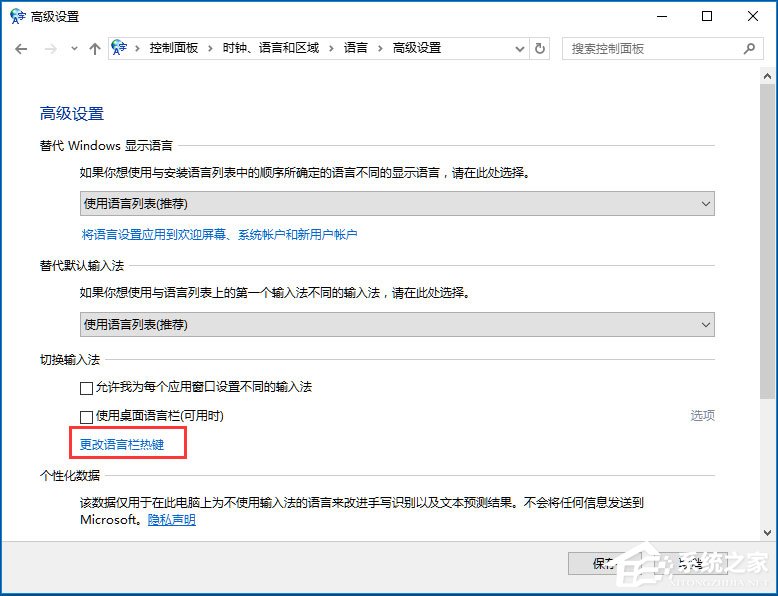
5、點擊更改按鍵順序;
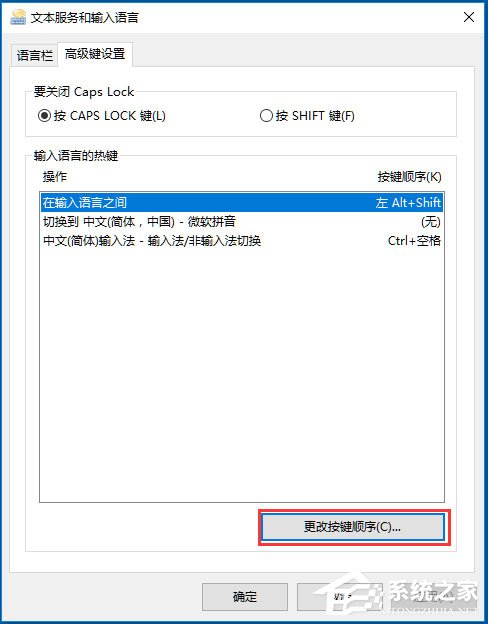
6、修改完成后,點擊確定就可以了;
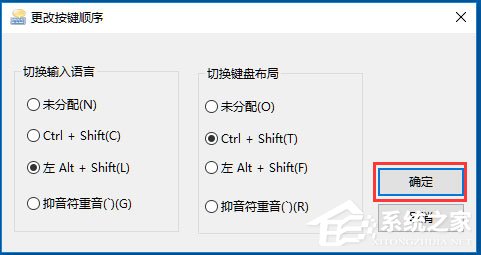
7、如果這樣還是不能切換輸入法可以用下面的方法進行修復,右鍵開始菜單圖標,點擊計算機管理;
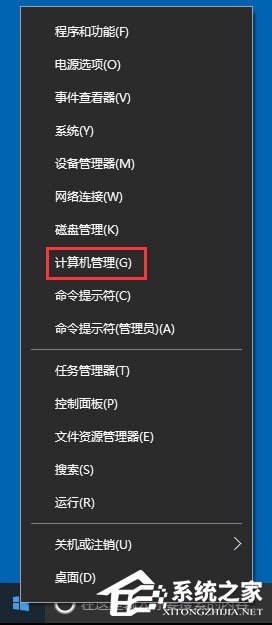
8、選擇任務計劃程序——任務計劃程序庫——Microsoft,找到Windows目錄下的TextServicesFramework文件,找到并選中右邊窗口中的MsCtfMonitor選項,右鍵該選項,點擊運行即可。
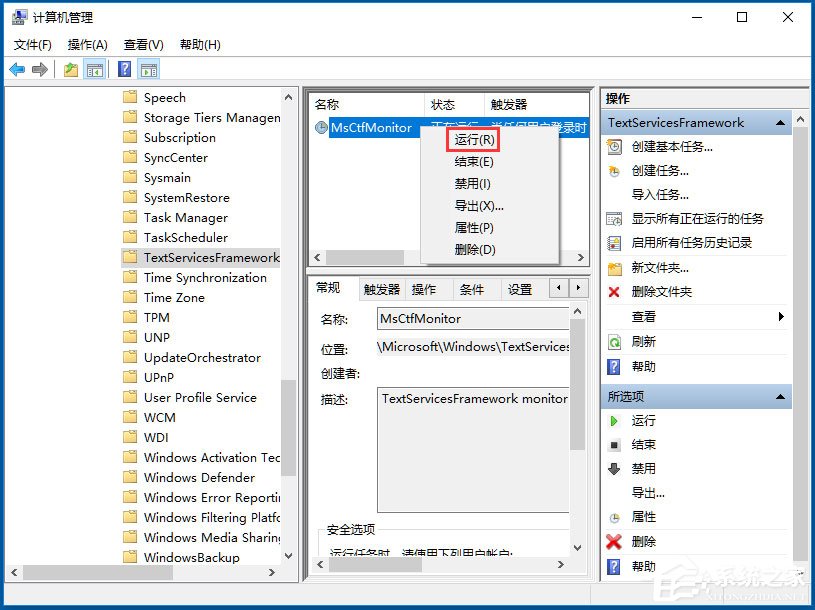
以上就是Win10系統輸入法無法切換的具體解決方法,按照以上方法進行操作,相信就能輕松解決輸入法無法切換的問題了。
相關文章:
1. Win10如何開啟多核優化?Win10開啟多核優化的方法2. UOS怎么設置時間? 統信UOS顯示24小時制的技巧3. 如何一鍵關閉所有程序?Windows系統電腦快捷關閉所有程序教程4. Windows11任務欄不自動隱藏怎么辦?5. Win10提示無法正常啟動你的電腦錯誤代碼0xc0000001的解決辦法6. Win10專注助手自動打開怎么辦?Win10注助手自動打開的解決方法7. uos截圖保存在哪? UOS設置截圖圖片保存位置的技巧8. Win10電腦制作定時關機代碼bat文件教程9. grub2引導freebsd詳解10. dllhost.exe進程占用CPU很高怎么解決?全面解析dllhost.exe進程
排行榜

 網公網安備
網公網安備